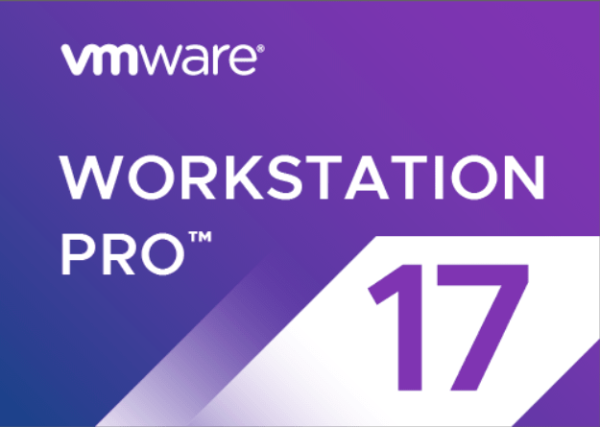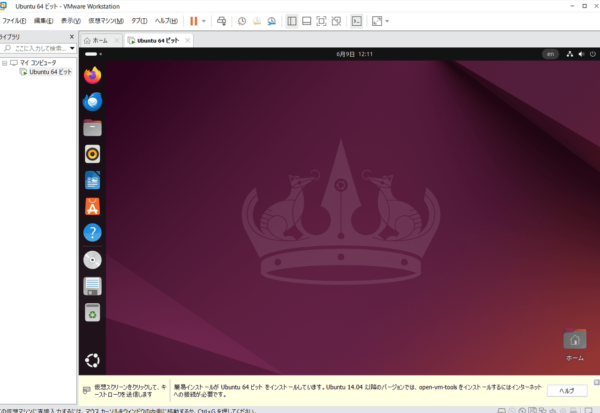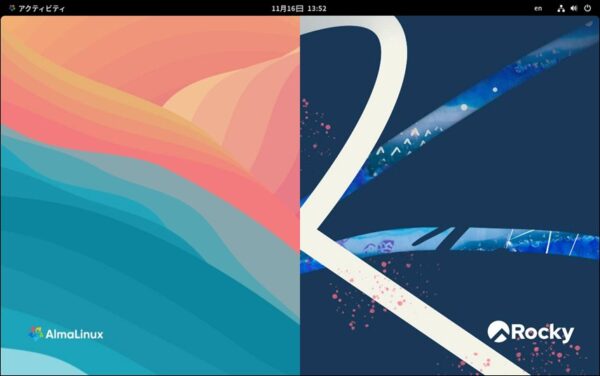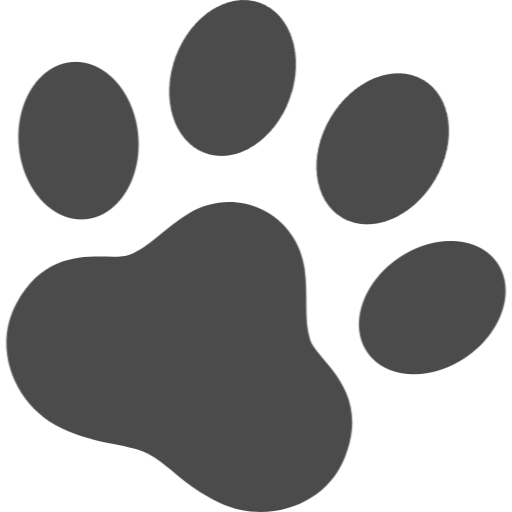概要
VMware Workstation Pro 17 で仮想マシンのコンソールを表示して操作するときに以下のような状況に遭遇しました。
- 仮想マシンの BIOS や EFI の画面の表示されない、真っ暗となる。あるいは キー入力と画面表示が一致しない。カーソルキーが移動と画面が一致しない。
- Linux の GUI インストール画面で表示が崩れる、表示されない。
など
切り分けた結果、物理コンピュータ側にグラフィックスカードがささっていて、仮想マシンで 3D アクセラレーションが有効となっていると発生するようです。
回避策について情報を残しておきたいと思います。
現象と切り分けについて
直近で確認できた現象は以下です。
- Clonezilla をブートするために、BIOS 画面を操作しようとした際に、カーソルキーでの移動と画面表示が一致しない
- AlmaLinux の GUI インストーラを表示した際に、一部表示が行われない
一部画面ショットでは伝わりづらい部分もありますが、以下のような画面で減少を確認しています。

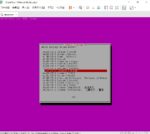
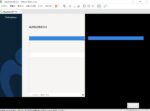
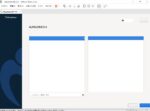
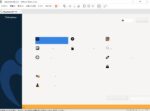
切り分け結果、環境によって発生したりしなかったりすることがわかりました。
- 発生する環境
→ NVIDIA GeForce RTX 3050 を搭載したデスクトップ (以前紹介した HP Elitedesk 800 G5) や NVIDIA GeForce GTX 1050ti を搭載したノートパソコンと、 - 発生しない環境
→ グラフィックカードを搭載していないノートパソコン (HP 245 G10)
回避策
回避策は、仮想マシンの設定の編集において、3D アクセラレータのチェックを外すことです。
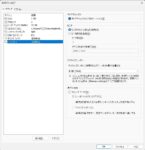

考察
VMware Workstation Pro 17 では、3D グラフィックス アクセラレーションがデフォルトで有効になっています。
https://docs.vmware.com/jp/VMware-Workstation-Pro/17.6/com.vmware.ws.using.doc/GUID-F5186526-2382-4F4A-8009-3D07773A1404.html
これが有効になっていると物理のグラフィックスカードと連携を取ろうとしますが、前提として VMware Tools のインストールとあります。
BIOS や EFI のブートマネージャ、Clonezilla の画面や Linux のインストーラの画面においては、VMware Tools は動作しておらず、グラフィックスコントローラに適したドライバもロードされていないために、こういた状況になってしまうと考えられます。
参考となれば幸いです。
▼ 関連